פרסומת
מקישים על המקלדת ומצפים לראות טקסט על המסך, אבל רואים רק חלק מהדמויות? או גרוע מכך, אף אחד מהם?
ללא מקלדת עובדת, המחשב שלך חסר תועלת. עבור מחשבים ניידים, זו בעיה גדולה מכיוון שאתה לא יכול פשוט להחליף את המקלדת כמו שאתה יכול עם מחשב שולחני.
תחזוקת מחשבים צריך להיות הרגל. אבל בעיות עדיין יכולות להרים את ראשן המכוער. אם המקלדת של המחשב הנייד שלך הפסיקה לעבוד, הנה מה שאתה צריך לדעת וכיצד לתקן את זה.
4 סיבות שמקלדת המחשב הנייד שלך הפסיקה לעבוד

בדרך כלל, ישנן חמש סיבות לכך שהמקלדת של המחשב הנייד שלך הפסיקה לעבוד. לכל סיבה יש תיקון משלה.
- דרייבר חומרה גרוע: ניתן להתקין מחדש או לעדכן.
- לכלוך ואבק: ניקוי מקלדת המחשב הנייד שלך יכול לעזור.
- חיבור לא טוב: במקרים מסוימים, ניתן לפתוח את המחשב הנייד ולחבר את המקלדת מחדש. יש סיכוי שהמקלדת פגומה, אז יהיה צורך למצוא תחליף.
- הגדרות אזוריות שגויות: חלק מהתווים אינם פועלים מכיוון שהגדרות המקלדת מוגדרות לשימוש באזור או בשפה הלא נכונים.
כפי שאולי שמתם לב, שתיים מהבעיות הללו נפתרות בקלות, בעוד ששתי האחרות דורשות קצת יותר עבודה. כדי לסבך את העניינים עוד יותר, כל פעולת תיקון שתחייב אותך לפתוח את המחשב הנייד שלך תהיה שונה בהתאם ליצרן. זה אפילו עשוי להיות שונה בין דגמים מאותו יצרן.
1. עדכון או ביטול מנהלי התקנים למקלדת מחשב נייד
הדרך הקלה ביותר להתמודד עם מקלדת מחשב נייד שלא תעבוד היא לעשות זאת לעדכן את הדרייבר.
עשה זאת על ידי לחיצה הַתחָלָה ונכנסים ל מנהל התקן. סמל מנהל ההתקנים יופיע בתוצאות, אז לחץ על זה. עיין ברשימת המכשירים עד שתראה מקלדות, ולאחר מכן הרחב את הרשימה. לחץ לחיצה ימנית על התקן המקלדת (בדרך כלל מקלדת PS/2 רגילה) ובחר מאפיינים > מנהל התקן.

כאן, לחץ עדכן דרייבר והמתן בזמן ש-Windows מוצא מנהל התקן חדש ומתקין אותו. בדוק את המקלדת עם מעבד תמלילים, או אולי אפליקציית Windows Notepad - עם מזל, זה אמור לעבוד כעת.
עדיין לא יותר טוב?
הפעם, בחר הסר את התקנת התקן ולחכות עד שהנהג יוסר. לאחר שתסיים, עליך להפעיל מחדש את Windows ולהמתין בזמן שמנהל ההתקן יותקן מחדש. עם זאת, אתה יכול גם להשתמש פעולה > סריקה לאיתור שינויים בחומרה כדי לבקש מ-Windows להתקין את מנהל ההתקן.
שימו לב שיש גם א להחזיר נהג אוֹפְּצִיָה. זה יהיה אפור לרוב, אלא אם כן הותקן מנהל התקן חדש, אולי כחלק מעדכון Windows. אם אפשרות זו זמינה והמקלדת שלך הפסיקה לעבוד רק לאחרונה, לחץ להחזיר נהג ולחכות לנהג החדש.
2. מקלדת מחשב נייד לא עובדת? תנקה את זה!
ניקוי מקלדת רגילה אינו קל; ניקוי מקלדת של מחשב נייד הוא אפילו קשה יותר. מקלדות דורשות מידה מסוימת של אינטראקציה פיזית כדי לשחרר לכלוך, ולמרות שבדרך כלל זה פשוט להשגה עם USB או מקלדת אלחוטית, דברים שונים במחשב נייד.
בעיקרון, אתה לא יכול בקלות לנער ולהקיש על גב המחשב הנייד מבלי להסתכן בנזק לכל היחידה.
עם זאת, אתה יכול להסיר אבק ופסולת ממקלדת מחשב נייד על ידי כיבוי המכשיר, לאחר מכן היפוך והקשה בעדינות על הבסיס. לאחר מכן, עליך להעביר את האצבעות על כל המקשים בזמן שהמכשיר הפוך, כדי להסיר את הלכלוך שנותר.
הקפד לנקות כל לכלוך שנפל מהשולחן כשתסיים! אם יש לכלוך שאינך יכול להסיר, ניתן להשתמש בפחית אוויר דחוס בשלב זה, או שאתה עשוי להסתמך על מרק לניקוי מקלדת במקום זאת.
שימו לב שניקוי לא יכול לתקן תקלות עמוקות, אבל זה יעזור אם לכלוך מונע מפתח אחד או יותר לפעול כהלכה.
לִרְאוֹת המדריך המלא שלנו לניקוי המקלדת שלך כיצד לנקות את המקלדת אחת ולתמידהמקלדת מלוכלכת ולא מגיבה? המפתחות נדבקים? הנה איך לנקות את המקלדת במחשב הנייד או השולחני שלך. קרא עוד למידע נוסף.
3. החלף מקלדת מחשב נייד פגום
אם המקלדת פגומה פיזית או התנתקה מלוח האם (אולי בגלל הלם), אז תצטרך להקדיש קצת זמן כדי להסיר את הרכיב מהמחשב הנייד שלך ולהחזיר את החיבור או להחליף את המקלדת לְגַמרֵי.
יצרנים שונים בונים את המחשבים הניידים שלהם במגוון דרכים, מה שאומר שקשה לציין תיקון אחד.
עם זאת, פתיחת מחשבים ניידים שונים מאותו יצרן היא בדרך כלל זהה. זה הופך את החלפת המקלדת (או פשוט מחדש את חיבור הכבל) להרבה יותר קלה.
שים לב שמקלדות למחשב נייד הן בדרך כלל יחידות אטומות, כך שאולי אפשר לתת את מקלדות נקיות טוב יותר כאשר הן מוסרות מהמחשב הנייד, לא תוכל לבדוק בקלות את הפנימיות עובד.
לאחר הסרת מקלדת, תוכל לבדוק את המספר הסידורי שלה. הזן את זה בתיבת החיפוש ב-eBay כדי לראות אם זה זמין לקנייה. הם בדרך כלל כאלה, אבל רכישת מקלדת חלופית למחשב נייד יכולה להיות יקרה.
הסר מקלדת מחשב נייד של Dell כדי לתקן את זה
רוב מקלדות המחשב הנייד של Dell הן פשוטות יחסית להסרה ואינן דורשות מברג.
בסרטון זה, תראה כיצד לבטל את הקליפ של מקלדת Dell Inspiron באמצעות זוג כלי פתיחה מפלסטיק. לאחר שהמקלדת בוטלה בהצלחה, אתה אמור לראות את כבל הסרט והיכן הוא מתחבר ללוח האם.
הסר בקלות מקלדת מחשב נייד של Toshiba כדי להחליף אותה
הרבה יותר קשה לנתק מקלדות מחשב נייד של Toshiba מהמרכב. צריך להסיר את החלק התחתון של המחשב הנייד, כלומר לטפל בכל הברגים ולבדוק את הכבל.
יש סיכוי טוב שאולי זה לא משהו שאתה לא רוצה לעשות. עם זאת, עקוב אחר השלבים בקפידה ותגלה שניתן להחליף את המקלדת.
מקלדת מחשב נייד של HP לא עובדת? שקול מקלדת חיצונית
מחשבים ניידים של HP הם מסובכים יותר בכל הנוגע להסרת המקלדת. זה תלוי באיזה דגם אתה משתמש. למרבה המזל, לדגמים הפופולריים יותר כמו Pavilion יש שיטה פשוטה להסרת מקלדת. (עם זאת, מחשבים ניידים של HP ברמה גבוהה יותר מסובכים יותר).
תסתכל על זה כשילוב של גישות Dell ו-Toshiba. יש להסיר בורג בודד מהצד התחתון ולאחר מכן לשחרר אותו מהמארז, בדומה למחשב הנייד של Dell.
4. מה אם מקש מקלדת לא עובד?
נתקלת בבעיות עם מקש "@"? לא מצליחים לגרום ל-Shift לעבוד?
אם אתה מתקשה עם מקשי מקלדת ספציפיים שאינם פועלים, זה יכול להיות בגלל הגדרות השפה שלך. לאחר שקבעת שהבעיה אינה חומרה, זה הדבר הראשון שצריך לבדוק.
כדי לבדוק, פתח עורך טקסט והקש על המקש המדובר. יש פלט כלשהו? אם זה הסמל הלא נכון, הבעיה כמעט בוודאות קשורה להגדרות השפה. אזורים שונים משתמשים בפריסות מקלדת שונות, על סמך אופן השימוש בתווים.
תצטרך להגדיר מחדש את ההגדרות האזוריות שלך כך שיתאימו למקלדת שלך. ב-Windows 10 עשה זאת על ידי לחיצה Windows + I ובחירה זמן ושפה > אזור ושפה. כאן, לחץ הוסף שפה ובחר את האפשרות הנכונה עבור המקלדת שלך.
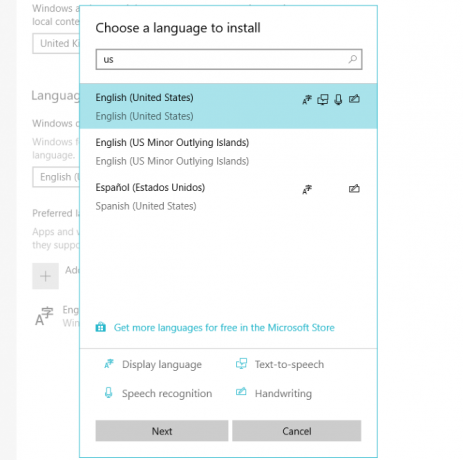
נְקִישָׁה הַבָּא לאחר מכן להתקין והמתן רגע בזמן שהשפה מותקנת. במסך אזור ושפה, השתמש ב- שפות תפריט נפתח כדי לבחור את השפה החדשה.
בדוק שוב את קלט המקלדת שלך; התווים הנכונים אמורים לצאת כעת לתצוגה.
ניתן למצוא הגדרות שפת מקלדת דומות ב-macOS ו-Linux.
האם אתה יכול לתקן מקלדת מחשב נייד פגום?
מחשב נייד ללא מקלדת עובדת עשוי להיראות כחסם עצום לפרודוקטיביות, אך ניתן לתקן אותו. זה עשוי לכלול תחזוקה פשוטה של חומרה ותוכנה, או שזה עשוי לדרוש תיקונים מעשיים עם החלק הפנימי של המחשב הנייד שלך.
לחלופין, זה יכול להיות פשוט בגללך שהחלת את ההגדרות האזוריות השגויות עבור המקלדת שלך.
אם אתה לא יכול לשמוח עם אף אחד מהתיקונים האלה, הכל לא אבוד. אם המחשב הנייד שלך נמצא באחריות, או שאתה מכיר חנות תיקונים מוכרת, אתה אמור להיות מסוגל לתקן את המכשיר במינימום מאמץ.
בינתיים, מקלדת בלוטות' או USB יכול לשמש כתחליף לטווח קצר, ואתה יכול גם לחזור על מקלדת על המסך של Windows 10 כיצד להשתמש במקלדת על המסך ב-Windowsאם יש לך מחשב עם מסך מגע, אתה יכול להקליד בתוך Windows באמצעות מקלדת מגע - אין צורך בחומרה! קרא עוד .
כריסטיאן קאולי הוא סגן עורך לאבטחה, לינוקס, עשה זאת בעצמך, תכנות והסברים טכנולוגיים. הוא גם מפיק את הפודקאסט באמת שימושי ויש לו ניסיון רב בתמיכה בשולחן העבודה ובתוכנה. תורם למגזין Linux Format, כריסטיאן הוא מתעסק ב-Raspberry Pi, חובב לגו וחובב משחקי רטרו.

